Viva Engage 사용 정책 설정
Viva Engage에 대한 대화가 긍정적이고 건설적이며 회사 정책 및 문화에 부합하도록 하기 위해 사용자가 동의해야 하는 사용 정책을 만듭니다.
네트워크를 입력하기 전에 사용자가 수락해야 하는 팝업 메시지로 정책을 표시할 수 있습니다. Viva Engage에서 각 사용자의 홈페이지 사이드바에 사용 정책을 연결하도록 선택할 수도 있습니다.
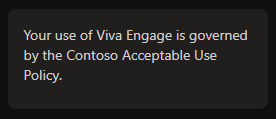
Viva Engage 사용 정책 설정 또는 수정
Viva Engage 관리 센터 및 설치 & 구성 탭에서 테넌트 설정을 선택합니다.
사용 정책에서 다음 필드를 사용하여 정책을 편집합니다.
- 정책 이름
- 사용자의 홈 피드에 표시되는 정책 미리 알림 사용 및 설정
- 정책 텍스트/설명 입력
또한 사용자가 로그인 및 업데이트 후 정책을 검토해야 하는지 여부를 선택할 수 있습니다.
사용 정책을 만들기 위한 팁
최상의 결과를 얻으려면 사용 정책이 다음 사항을 충족할 것을 권장합니다.
주로 긍정적이고 설명적일 것(단지 "하지 말아야 것"의 나열이 아님).
긍정적인 예제와 제안을 제공하여 사용을 권장.
콘텐츠가 office에 적합하도록 요구합니다.
부적절한 콘텐츠를 보고하기 위한 링크를 포함합니다.
관련 회사 정책 정보 및 Viva Engage 교육 리소스에 대한 HTML 링크를 포함할 수 있습니다.
샘플 Viva Engage 사용 정책
다음은 처음에 사용할 수 있는 샘플 사용 정책입니다.
Viva Engage에 오신 것을 환영합니다! 우리의 목표는 동료와 연결하고 의미있는 정보를 공유하기 위해 부서 및 지리적 위치를 연결하는 공동 작업 환경을 제공하는 것입니다.
이 네트워크에서 사용자의 활동은 다음 요구 사항을 따릅니다.
- Viva Engage의 모든 숙소는 Viva Engage에 있습니다! (공개 게시물이나 트윗이 없음)
- 기밀 정보를 기본 피드에 게시하지 마세요.
- 다른 회원들을 존중하십시오. 동의하지 않는 것이 허용되지만 존중하는 방식으로 그렇게하십시오.
- 각 게시물에 값을 추가합니다.
- Viva Engage에 게시하는 자료에 대한 책임은 귀하에게 있습니다.
- 아이디어를 입증하는 것이 중요하지만 메시지를 간략하게 유지하십시오.
다음의 모범 사례를 수행하여 시작하세요.
- 처음 참가할 때 팔로우하려는 동료를 선택합니다. 이러한 동료의 게시물은 다음 피드에 표시됩니다. 모든 회사 게시물을 보려면 모두를 선택합니다.
- 프로필 정보를 입력합니다. 전문 지식 및 교육 섹션을 완료하고 프로필 사진을 추가합니다.
- 알림 섹션에서 전자 메일 기본 설정을 사용자 지정 합니다 .
- 질문을 하기 전에 검색 창을 사용하고 토픽 피드를 탐색하여 기존 콘텐츠를 탐색합니다. 이렇게 하면 반복적인 메시지를 제한하는 데 도움이 됩니다.
- 그룹 디렉터리를 찾아보고 관련성이 있는 그룹을 조인합니다. 특정 그룹이 없는 경우 새 그룹을 시작하고 팀의 구성원을 참여하도록 초대합니다. 최상의 결과를 위해 기존 전자 메일 목록의 대체 항목으로 그룹을 사용합니다.
- 해당되는 경우 게시물에 토픽, 링크, 사진 및 통풍구를 추가합니다.
- Viva Engage FAQ 및 방법 가이드를 사용하여 일반적인 문제를 명확히 합니다.
- 시간을 내어 Viva Engage를 살펴보세요. 당신은 그것의 묘리를 얻을 것이다!
질문을 게시하거나 특정 질문과 함께 [관리자 참여] 에게 비공개 메시지를 보냅니다.
부적절한 게시물을 보고하려면 [링크]로 이동합니다.